インターネット回線を ソフトバンク光 から 楽天ひかり へ切り替え(光コラボ事業者変更)したときの、「事前準備~切替日の流れ」について詳しく解説していきます。
楽天ひかり乗り換えご検討中、または楽天ひかり乗り換え予定の方は、ぜひ参考にしてみてください。
ソフトバンク光から楽天ひかりへ切替える流れ
事前準備~切替日にやることの流れです。
ソフトバンク光から楽天ひかり切替|ITプロ宅の環境図
今回の回線切り替えに伴う、ITプロ宅の環境遷移図です。

①はSoftBank光へ返却するレンタル品です。
今回、「②楽天ひかり用ルーター」設置に向けた、事前のルーター設定から以下説明していきます。
ソフトバンク光から楽天ひかりへ切替|事前準備3ステップ
- クロスパス対応ルーターを調達する
- ルーターのファームウェア更新しておく
- 楽天ひかりアカウントを管理する
1. クロスパス対応ルーターを調達する
楽天ひかり用ルーター選びのポイント、2つほど補足します。
IPv6は必須条件
楽天ひかりのIPv6接続をご利用いただくにはクロスパス対応ルーターが必要です。
引用:楽天ひかり
IPv6とは?「インターネット通信スピードが超速い!」という理解でOKです。
そしてIPv6にしないと、通信が混雑する時間帯(平日の夕方、休日など)インターネット通信スピードは遅すぎて使いものになりません。
詳しくは、公式サイト「楽天ひかりのIPv6(クロスパス)対応ルーター」ご確認ください。
参考:ルーター選びに迷ったら?
ご参考まで、筆者は「Aterm WG1200HP4」調達しました。
わが家は、3LDKのマンション「PC×3、スマホ×5、ゲーム機×3、その他IT機器×5」の環境ですが、このスペックでなんら通信に支障ありません。
Wi-Fiセキュリティも「WPA3対応」しており、スマホからも設定できるので申し分なしです。
以降、「Aterm WG1200HP4」画面を用い説明すすめます。
2. ルーターのファームウェアを更新する
ルーターが届いたら、ルーターのバージョンアップを行いましょう。
理由としては、楽天ひかりの「クロスパス」機能を使うために、ルーターのバージョンアップが必要な場合があるからです。
Atermの場合、以下の通りとても簡単にルーターのバージョンアップ要否のチェックが行えます。
- ルーター本体背面スイッチ「RT」にする
- SoftBank光BBユニットのLANポートに、上記①ルーターをLANケーブルで接続する
- 上記①ルーターの電源を入れる
- PCまたはスマホにルーターのWi-Fi設定し接続する
- ルーターの管理画面にアクセスしてファームウェアを更新する
Atermの管理画面は、Wi-Fiに接続した状態でブラウザーのアドレス欄に「aterm.me」を入力して実行するとアクセスできます。
ルーターは初期設定のままでもOKです。
楽天ひかり開通後、IPv6を有効化したあとでルーター初期化が必要な場合があります。
そのため、楽天ひかり開通するまで、ルーターの設定は軽く済ませる程度にしておきましょう。
3. 楽天ひかりアカウントを管理する
当日、ルーターに設定する情報です。
- IPv4ユーザー名
- IPv4パスワード
楽天ひかりから郵送された「楽天ひかりアカウントのお知らせ」に記載してありますので、忘れないよう管理しておきましょう。
因みにサイト管理人は、「1Password」で家族のパスワードまとめて管理していますが、このような使い方ができるので超便利です。
-

1Passwordの使い方・メリット7選をITプロがわかりやすく解説!
続きを見る
ここまで準備をすれば、後は切り替え当日を待つだけです。
ソフトバンク光から楽天ひかり切替日にやること3ステップ
- NTTレンタル機器に接続
- 動作モード「クロスパス」設定
- 楽天ひかりアカウント設定
気になる「回線切り替え”当日って、どんな感じなの?”」実録からちょっと説明します。
【参考】楽天ひかり開通日当日の様子
当日の朝8時、いきなりンターネット接続できなくなり、やや焦りました(汗)が、事前準備バッチりだったので、当日わずか5分で開通完了しました。
1. NTTレンタル機器に接続
ルーター本体の背面モード切替スイッチが「RT」であることを確認します。
次に、光回線の終端装置「ONU」または「モデム」と呼ばれるNTTの機器にLANケーブルで接続し、ルーターの電源を入れます。
PCまたはスマホから、設置したルーターにWi-Fiで接続します。
2. ルーターで「クロスパス」の設定をする
【Atermルーターの場合】
Aterm機器にWi-Fiに接続したら、ブラウザーを起動してアドレス欄に「aterm.me」を入力、実行するとAtermの管理画面にアクセスできるので、ログインします。
「基本設定」を選択し、下記の通り設定します。
- 自動判定「OFF」
- 動作モード「クロスパス」選択
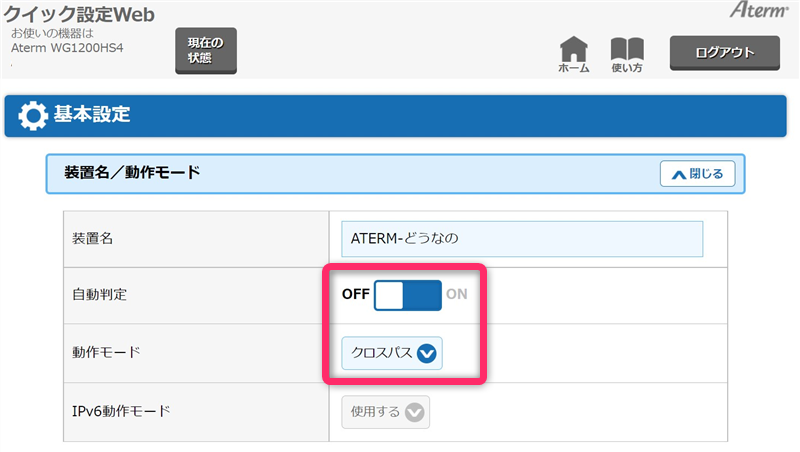
ここで一度ルーターを再起動します。
3. 楽天ひかりアカウントを設定する
再度ブラウザーから「aterm.me」にアクセスします。
※ホーム画面「IPv4接続状態:IPv4 インターネット利用可能」となっていれば、この手順はスキップしてOKです。
次に「接続設定」を選択し、「楽天ひかりアカウントのお知らせ」記載の以下を設定します。
- IPv4ユーザー名(U):楽天ひかり接続用ID
- IPv4パスワード名(P):接続用パスワード
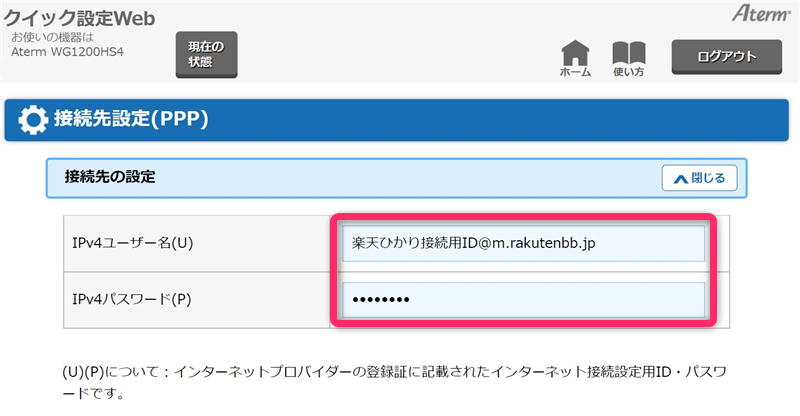
設定したらルーター「再起動」して、インターネット接続できれば完了です。
【注意点】楽天ひかり通信速度アップ(IPv6)手続き
上述しましたが、楽天ひかりは初期状態のままだとインターネット通信速度が遅く、使いものになりませんでした。
そのため、「楽天ブロードバンド」のサイトから、「IPv6接続(IPoE)」手続きの状況をチェックして、もし手続きができていない場合は申し込みしましょう。約1週間後でIPv6は開通します。
まとめ
ソフトバンク光から楽天ひかりへ回線切り替え(光コラボ事業者変更)したときの、「事前準備~切替日やること」の流れでした。
開通日は唐突にインターネット回線が切り替わりますので、当日焦らないよう、ぜひ本記事を参考にしてみてください。
